「誤って削除した写真を復元するには、Instagram に問い合わせるべきでしょうか? 再度投稿しなくても、復元して再度アップロードしてもらえますか?」
- Quora.comより引用
iPhoneでInstagramの写真をうっかり削除してしまったことはありませんか?もしそうなら、Instagramグループに連絡せずにiPhoneで削除したInstagramの写真を復元する方法をご存知ですか?この記事をよく読んで、6つの簡単なオプションの中から、自分で削除したInstagramの写真を復元できる最も実用的な方法を見つけてください。
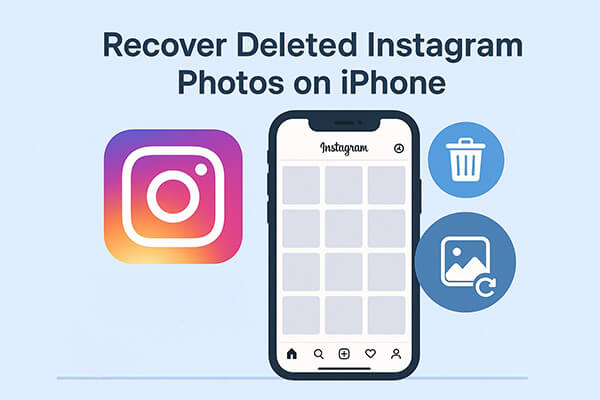
通常、「最近削除した項目」フォルダには、プロフィールまたはInstagramストーリーから削除された写真が最大30日間保存されます。フォルダを一度も削除しなかった場合は、有効期限が切れる前に「最近削除した項目」フォルダから復元できます。
iPhone Instagramで削除されたInstagramの写真を復元するには:
ステップ 1. iPhone で Instagram アプリを実行し、「プロフィール」に移動します。
ステップ 2. 「その他」>「設定」>「アカウント」>「最近削除した項目」をクリックし、目的の写真が含まれているカテゴリを選択します。
ステップ 3. 必要な写真を選んだ後、「詳細」をタップし、「プロフィールに復元」または「復元」ボタンをタップします。
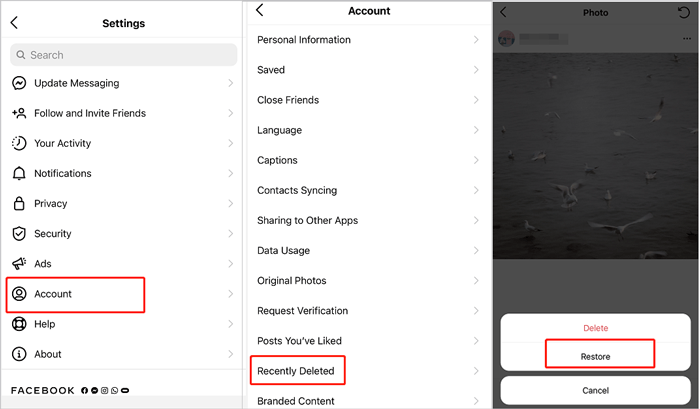
Instagramアカウントに写真をアップロードまたは投稿するたびに、写真アプリに画像が重複して保存されます。そのため、写真アプリからInstagram関連の写真を誤って削除したが、空にしていない場合は、30日以内であれば「最近削除した項目」アルバムから復元できます。
削除された Instagram の写真をフォトで表示するには、次の 3 つの簡単な手順に従ってください。
ステップ 1. 写真アプリを起動し、下部にある「アルバム」セクションをタップします。
ステップ2. 下にスクロールして「最近削除した項目」を選択します。削除された項目を確認したら、「選択」ボタンを押して復元したい写真を選択します。
ステップ 3. 「復元」ボタンを押して、写真アプリに復元します。

アーカイブ機能は、2017 年に Instagram に追加された一時的な写真の場所です。アーカイブを空にしない場合は、その場所をチェックして、削除された写真がそこに残っているかどうかを確認できます。
Instagram のアーカイブ機能を使用して削除された Instagram 写真を表示する方法は次のとおりです。
ステップ 1. iPhone で Instagram アプリを起動した後、「プロフィール」をクリックし、上部の「3 本線アイコン」をタップします。
ステップ 2. 「アーカイブ」を選択し、非表示にした写真、ストーリー、リール、ビデオを確認します。
ステップ 3. 復元したい写真の「3 つのドットのアイコン」をタップし、「プロフィールに表示」オプションをタップしてフィードに戻します。
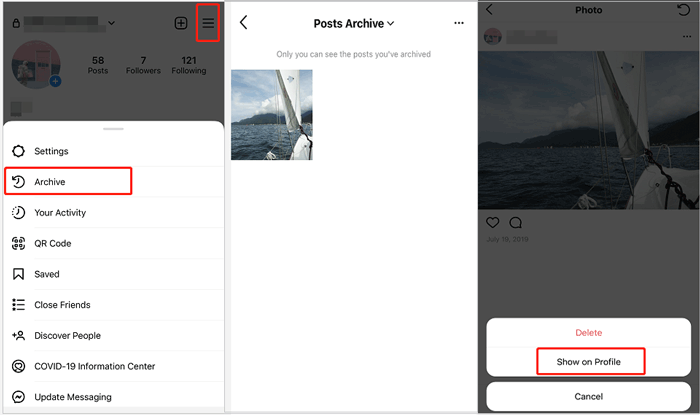
Instagramの写真を削除する前にiCloudバックアップを有効にしていた場合は、以前のiCloudバックアップから復元できます。この方法はiPhoneで削除したInstagramの写真を復元するのに役立ちますが、 iCloudバックアップを復元すると現在のiPhoneのデータが上書きされることに注意してください。
削除されたInstagramの写真をiCloudバックアップから復元するには:
ステップ 1. 「設定」>「一般」>「iPhone を転送またはリセット」>「すべてのコンテンツと設定を消去」に移動します。

ステップ 2. iPhone を再度セットアップします。
ステップ 3. プロンプトが表示されたら、「iCloud バックアップから復元」を選択します。

ステップ 4. Apple ID にログインし、写真が削除される前に作成されたバックアップを選択します。
同様に、事前にiTunesでiPhoneをバックアップしておけば、削除したInstagramの写真をiTunesのバックアップファイルからiPhoneに簡単に復元できます。ただし、同期処理によってiPhone上の既存のデータが削除される可能性があります。この点が気になる場合は、この方法は避けてください。
iTunes バックアップから iPhone から削除された Instagram 写真を復元する方法は次のとおりです。
ステップ1. コンピュータに最新バージョンのiTunesがインストールされていることを確認してください。次に、USBケーブルを使ってiPhoneをコンピュータに接続し、iTunesが自動的に起動しない場合は起動してください。
ステップ 2. iTunes ウィンドウに iPhone アイコンが表示されたら、「概要」タブの「バックアップを復元」オプションを選択し、削除された Instagram 写真を含む iTunes バックアップ ファイルを選択します。
ステップ 3. 「復元」ボタンを押して、iPhone への写真の同期を開始します。

iCloudやiTunesのバックアップがない場合はどうすればいいでしょうか?最善の解決策は、 Instagram Photo Recoveryのような専門的なiPhoneデータ復旧ツールを使用することです。このツールを使えば、iPhoneやiTunes/iCloudバックアップから削除されたInstagramの写真を、既存のデータを上書きすることなく、様々な状況下で復旧できます。Instagramの写真以外にも、テキストメッセージ、カメラ写真、連絡先、メモ、WhatsApp/LINE/Kik/Facebook/Viberのデータなど、 iOSデバイスから18種類のデータも復旧できます。
Instagram Photo Recoveryのハイライト:
* 復元前に、削除された Instagram の写真をサムネイルで表示します。
* バックアップなしで、または iTunes と iCloud のバックアップ ファイルから、iPhone で削除された Instagram 写真を復元します。
* また、iPhone 上の他の失われたファイルも復元します: iMessage、通話履歴、ビデオ、リマインダー、連絡先、カレンダー、メモ、ボイスメール、Safari ブックマーク、Safari 履歴、WhatsApp/Kik/Viber/Facebook Messenger/LINE データなど。
* 誤った削除、システムクラッシュ、脱獄の失敗、壊れた/ロックされたiPhone、Appleロゴ/DFUモードで停止したデバイス、水に濡れたiPhone、バックアップを忘れたなど、さまざまなシナリオに適用されます。
* 高い成功率とスピード。
* 安全で使いやすい。
* iPhone 16/15/14/13/12 Pro Max/12 Pro/12/12 mini/SE/11 Pro Max/11 Pro/11/XS Max/XS/XR/ iOS /8/8 Plus/7 Plus/7/6S Plus/6S/6 Plus/6/5S/5C/5/4Sなど、すべてのiPhoneモデル(iOS 18/26をサポート)で動作します。
バックアップなしでiPhoneで削除されたInstagramの写真を一括復元する方法は次のとおりです。
01パソコンにInstagram Photo Recoveryをインストールして起動し、iPhoneをUSBケーブルでパソコンに接続します。自動的に「 iOSデバイスから復元」モードになります。

02 「スキャン開始」ボタンをクリックしてデバイスデータをスキャンします。スキャンが完了すると、すべてのiPhoneデータがインターフェース上に様々なカテゴリ別に表示されます。

03左パネルから「アプリの写真」オプションを選択し、Instagramの写真を含むすべての写真をプレビューします。復元したいInstagramの写真にチェックを入れ、「復元」ボタンをタップし、復元したInstagramの写真を保存するフォルダを選択します。

ご覧の通り、Instagramアカウントから写真が消えてしまうのは少し面倒です。今後のデータ損失を防ぐために、アプリ内でInstagramの写真をバックアップしておくことができます。
手順は次のとおりです。
ステップ 1. Instagram を開き、「プロフィール」をタップして、「3 本の水平線」をクリックします。
ステップ 2. 「設定」>「アカウント」>「オリジナルの写真」を押して、「オリジナルの写真を保存」オプションを有効にします。
Q1. Instagramは削除した写真を保存していますか?
前述の通り、削除された写真は「最近削除した項目」フォルダに最大30日間保存され、削除されたストーリーは最大24時間保存されます。削除されない場合は、保存期間が過ぎると自動的にフォルダから削除されます。
Q2. Instagramで削除された投稿のうち復元できるものはどれですか?
以下は、Instagram アカウントから 30 日以内に削除した後に復元できるコンテンツです。
Q3. Instagramの投稿をアーカイブすることと削除することの違いは何ですか?
アーカイブ:投稿をアーカイブすると、公開プロフィールとグリッドには表示されなくなりますが、投稿に付けられた「いいね!」やコメントは非公開で保存されます。投稿はあなただけが閲覧でき、いつでもプロフィールに復元できます。
削除:投稿を削除すると、Instagramのサーバーから完全に削除されます。削除後30日経つと完全に消え、復元することはできません。
Q4. Instagramの写真を削除するにはどうすればいいですか?
お気に入りの写真をうっかり削除してしまった場合以外にも、Instagramから不要な写真を削除したい場合もあるでしょう。ここでは、iPhoneからInstagramの写真を削除する手順をご案内します。
ステップ 1. iPhone で Instagram アプリを開き、右下にある「プロフィール」ボタンをクリックします。
ステップ 2. フィードから、削除したい写真に移動し、右上隅にある「3 つのドットのアイコン」をタップします。
ステップ 3. 「削除」オプションをタップして操作を確認します。

iPhoneで削除されたInstagramの写真を復元する6つの方法について、どう思われますか? Instagram Photo Recoveryは、削除されたInstagramの写真を復元する最も簡単で使いやすい方法です。iPhoneから直接復元したいInstagramの写真をプレビューして選択できます。さらに、操作は自動で行われるため、手作業を大幅に省くことができます。
一方、他の解決策はすべてバックアップファイルを必要とするか、運が良ければ「最近削除した項目」フォルダまたはアーカイブに写真が含まれている場合にのみ有効です。もちろん、どの方法を選ぶかはあなた次第であり、ここではあくまでもアドバイスとしてお伝えします。
関連記事:
iPhoneで削除したスクリーンショットを復元するには?4つの方法で解決
iMessageから消えた写真を修復するには?8つの簡単な方法で解決





